SharePoint ページとニュース投稿を見つける方法
Applies To
Microsoft 365 の SharePoint作成、保存、または発行したページやニュース投稿は、サイトのページ ライブラリに保存されます。
ここでは、ページを SharePoint に保存する方法を簡単に示します。 組織には複数のサイトが含まれていますが、各サイトには独自のページ ライブラリがあります。 ライブラリには、ページを整理するフォルダーが含まれています。
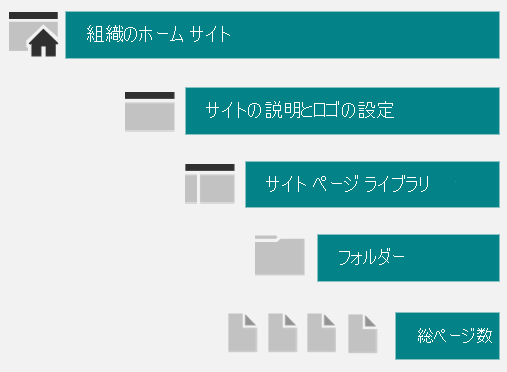
ページ ライブラリにアクセスする方法
-
ページがあるサイトに移動します。
-
上部または左側のナビゲーションで、[ページ] を選択します。サイトの上部または左側に[ページ] が表示しない場合は、右上にある [設定]

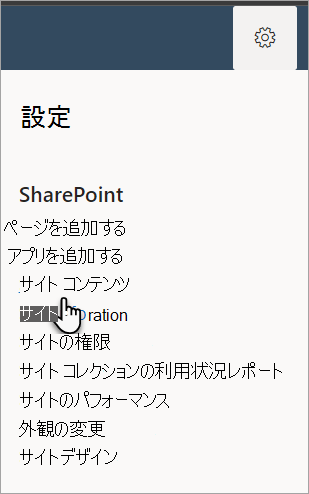
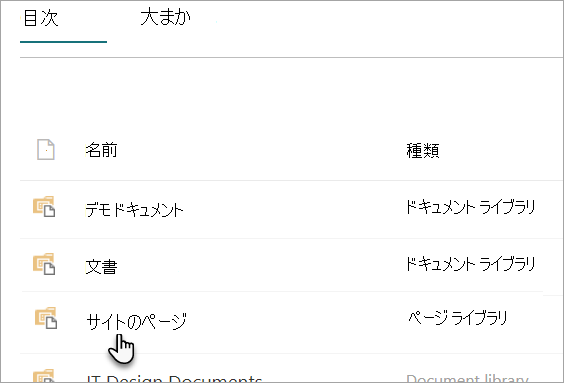
-
[名前] 列で、ページまたはニュース投稿の名前 を探します。 フォルダー内にある可能性があります。
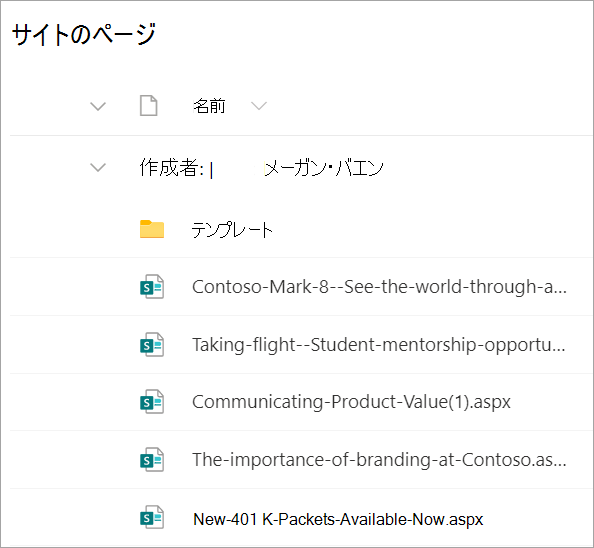
-
必要に応じて、[フィルター] または [ 並べ替 え] オプションを使用してページを見つけるのに役立ちます。
![[フィルター] をクリックしてフィルター パネルを開く](https://support.content.office.net/ja-jp/media/63426d06-3e53-48be-9001-2fe302624e6c.png)
ページ ライブラリでニュース投稿を見つける方法
ニュース投稿は、その他の機能を備えたページです。これは、ページ ライブラリに保存される理由です。 ニュース投稿を通常のページと区別するには、[昇格した状態] 列を追加し、ページの昇格された状態の値である 0、ニュース投稿の場合は 2 で並べ替えまたはフィルター処理を行います。
-
ページ ライブラリで、列の末尾に移動し、[+列の追加 ] を選択します。
-
オプションを下にスクロールし、[列の表示 /非表示] を選択します。
-
[ レベル上がり状態] を選択 し、上部 にある [適用 ] をクリックします。
-
これで、各ページ/ニュース投稿の [昇格された状態] 列に 0 または 2 が表示されます。 0 はページを示し、2 はニュース投稿を示します。
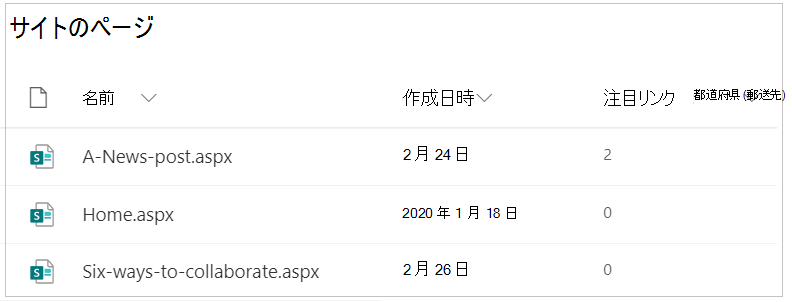
-
[昇格した状態] 列の 2 で並べ替えまたはフィルター処理を行って、すべてのニュース投稿を簡単に表示できます。










